

|
办公软件是指可以进行文字处理、表格制作、幻灯片制作、图形图像处理、简单数据库的处理等方面工作的软件。目前办公软件朝着操作简单化,功能细化等方向发展。办公软件的应用范围很广,大到社会统计,小到会议记录,数字化的办公,离不开办公软件的鼎力协助。另外,政府用的电子政务,税务用的税务系统,企业用的协同办公软件,这些都属于办公软件。 有时候因为工作需要得将图片素材去色,你们知道使用ai这款软件怎么完成这项操作吗?下文就为你们带来了ai将图片素材去色的具体操作方法。 首先我们打开ai软件,然后小编分为两种方法讲解: 一、绘制的素材变黑白的方法 假如我画了一个十分复杂的图形,想要将它转换为黑白的(建议成组比较方便选择)  然后选中这个图形  再点击“编辑”+“编辑颜色”+“转换为灰度”,如下图所示  最后就可以看到明显的变化了 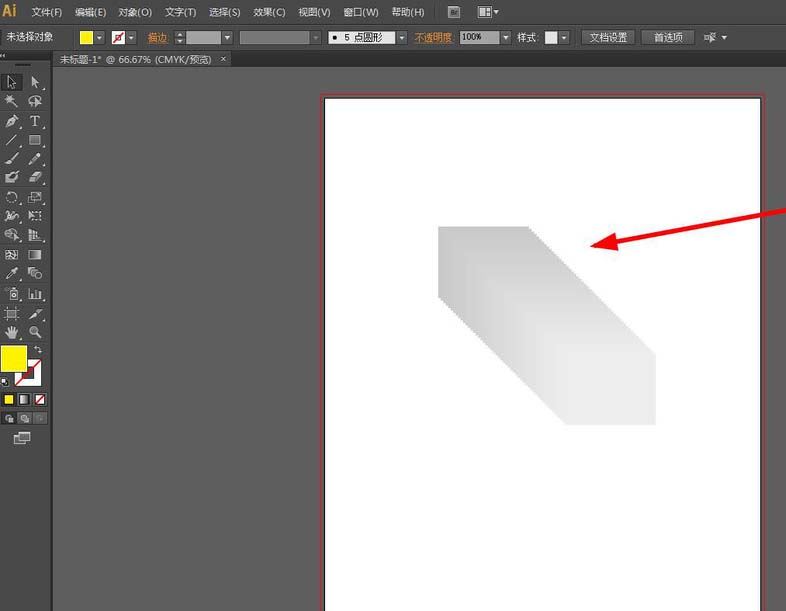 二、图片变黑白的方法 首先打开一个AI文档 然后置入一张图片  接着“嵌入”这张图片(要编辑一张图片一定要嵌入),点击如下图所示位置  在嵌入的图片就看不到交叉的双线,就是嵌入成功的  接着点击“编辑”+“编辑颜色”+“转换为灰度”  最后就可以看到图片的变化了  相信你们看完了上文讲解的ai将图片素材去色的具体操作方法,应该都有所了解了吧! Office办公软件是办公的第一选择,这个地球人都知道。除了微软Office,市面上也存在很多其他Office类软件。 |
温馨提示:喜欢本站的话,请收藏一下本站!